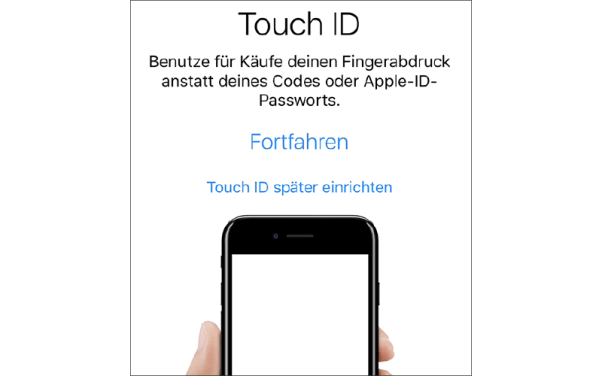Czy masz w rękach swojego pierwszego iPhone'a? Następnie pierwszą rzeczą do zrobienia jest skonfigurowanie. Urządzenie automatycznie przeprowadzi Cię przez proces, ale dla początkujących wciąż często pojawiają się niejasności. Jeśli zrobisz wszystko poprawnie w ciągu pierwszych kilku minut, Twoje dane i ustawienia zostaną zarchiwizowane, a zaoszczędzisz wiele nerwów w przypadku utraty lub kradzieży.
1. Włóż kartę SIM
Pierwszą rzeczą, którą należy włożyć po włączeniu iPhone'a, jest karta SIM. Chociaż możesz przeprowadzić konfigurację bez karty SIM, jest to konieczne w przypadku niektórych usług, takich jak FaceTime. Aby to zrobić, włóż dołączone „narzędzie SIM” do małego otworu po prawej stronie, aby włożyć kartę.
2. Język, kraj i sieć
Teraz wybierz żądany język i swój kraj. To ustawienie służy między innymi do określenia prawidłowej strefy czasowej. Następnie zarezerwuj urządzenie w sieci WLAN. Alternatywnie możesz również korzystać z sieci komórkowej za pośrednictwem karty SIM – ale pamiętaj, że podczas konfiguracji mogą pojawić się większe ilości danych, które zostaną następnie potrącone z Twojej bezpłatnej kwoty u dostawcy taryfy.
3. Dotknij ID
Teraz nadszedł czas, aby skonfigurować czujnik odcisków palców alias „Touch ID”. Rozpocznij proces i na polecenie umieść kciuk na przycisku Home (jednak bez naciskania). W międzyczasie otrzymasz przypomnienie, aby umieścić palec w różnych pozycjach. Stuknij w „Kontynuuj” za każdym razem.

Oprócz Touch ID musisz ustawić kod odblokowujący – na wypadek, gdyby odblokowanie za pomocą czujnika nie działało. Kod składa się z sześciu cyfr. Jeśli chcesz użyć tylko czterech cyfr lub chcesz mieszać litery w kodzie, dotknij „Opcje kodu” w dolnym obszarze. Podobnie jak Touch ID, możesz aktywować Face ID na iPhone'ach z rozpoznawaniem twarzy. Aby to zrobić, postępuj zgodnie z instrukcjami konfiguracji.

4. Przywróć dane
Następnie możesz odtwarzać dane ze starego iPhone'a z powrotem na urządzeniu – jeśli już go masz. Działa to przez Internet (jeśli zapisałeś kopię zapasową w „iCloud”) lub przez kabel i komputer PC przy użyciu oprogramowania komputerowego iTunes firmy Apple, którego można również używać do tworzenia kopii zapasowych i zarządzania nimi. Jeśli jesteś nowy w świecie iPhone'a, możesz także przesyłać dane z istniejącego urządzenia z Androidem. W tym celu wybierz odpowiednią opcję na iPhonie, zainstaluj aplikację „Przenieś na iOS” na Androida i postępuj zgodnie z dalszymi instrukcjami. Jeśli nie masz żadnych danych do przesłania, po prostu wybierz „Konfiguruj jako nowy iPhone.

5. Identyfikator Apple
Teraz wprowadź swój „Apple ID” – login do bezpłatnego konta użytkownika online, które jest wymagane do korzystania z różnych usług Apple, takich jak App Store, iTunes i iCloud. Jeśli nie masz jeszcze identyfikatora, możesz go łatwo utworzyć. Z technicznego punktu widzenia iPhone może być również używany bez Apple ID (poprzez stuknięcie „Konfiguruj później w ustawieniach” w tym kroku), ale wtedy nie można na przykład instalować aplikacji ze sklepu z aplikacjami.
Jeśli używałeś już swojego istniejącego Apple ID na innym urządzeniu, możesz zostać poproszony o potwierdzenie rejestracji poprzez wysłanie SMS-a na swój numer telefonu. Wymagany jest również kod bezpieczeństwa iCloud (dla użytkowników iCloud).

6. Siri
Teraz możesz zdecydować się na użycie asystenta głosowego Apple Siri na swoim iPhonie, na przykład do wyszukiwania informacji w Internecie lub wysyłania wiadomości tekstowych za pomocą poleceń głosowych. Gdy aktywujesz go po raz pierwszy, zostaniesz poproszony o wypowiedzenie do mikrofonu kilku przykładowych zdań, aby poćwiczyć rozpoznawanie mowy.

Artykuł The iPhone from the Beginning: The First Steps po raz pierwszy pojawił się na Androidmag .